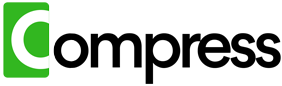Come Comprimere File su Google Drive Senza Scaricarli
Gestire lo spazio su Google Drive può sembrare una battaglia senza fine. Video, immagini ad alta risoluzione, PDF voluminosi e altri file di grandi dimensioni spesso riempiono il tuo spazio di archiviazione più velocemente del previsto. I metodi tradizionali per comprimere questi file richiedono di scaricarli, comprimerli localmente e poi ricaricare le versioni ottimizzate. Ma cosa succederebbe se potessi saltare tutti questi passaggi e comprimere i file direttamente su Google Drive? Ecco come puoi farlo, inclusa la soluzione definitiva che semplifica l'intero processo.
Il Flusso di Lavoro Tradizionale: Scarica, Comprimi, Ricarica
La maggior parte degli utenti ricorre a un flusso di lavoro tradizionale per comprimere i file archiviati su Google Drive:
- Identifica i File di Grandi Dimensioni: Usa lo strumento di gestione dello spazio di archiviazione di Google Drive per trovare i file che occupano più spazio.
- Scarica i File Localmente: Trasferisci questi file sul tuo computer o dispositivo.
- Comprimi con Strumenti: Usa software come HandBrake per i video, TinyPNG per le immagini o Adobe Acrobat per i PDF per ridurre le dimensioni dei file.
- Ricarica su Drive: Sostituisci i file originali con le versioni ottimizzate.
Pur essendo efficace, questo processo è lungo, faticoso e poco pratico per gli utenti con spazio di archiviazione locale limitato o librerie di Google Drive di grandi dimensioni. Il continuo scaricare e ricaricare aggiunge una complessità non necessaria, soprattutto quando si gestiscono centinaia di file.
Alternative per Evitare Download Locali
Se scaricare i file non è fattibile, ci sono alcune alternative per comprimere i file direttamente o indirettamente:
1. Usa gli Strumenti Integrati di Google (Opzioni Limitate)
Sebbene Google Drive non offra funzionalità di compressione dirette, puoi ottimizzare lo spazio in alcuni modi indiretti:
- Converti Documenti Google: Se hai file Word, convertili nel formato Google Docs. Questo riduce significativamente la dimensione del file.
- Ottimizza le Immagini: Usa Google Foto per archiviare le immagini in modalità “Alta Qualità” invece di “Qualità Originale”, che le comprime automaticamente.
Queste opzioni sono limitate e non funzionano per tutti i tipi di file, come video o PDF, rendendole inadatte per un'ottimizzazione più ampia dello spazio di archiviazione.
2. Estensioni di Terze Parti per Google Drive
Alcuni strumenti ed estensioni di terze parti offrono funzionalità di compressione direttamente su Google Drive. Questi strumenti in genere si connettono al tuo account Drive e processano i file nel cloud:
- CloudConvert: Consente di comprimere PDF, video e immagini direttamente da Google Drive.
- WeCompress: Specializzato nella riduzione delle dimensioni di PDF e file PowerPoint.
Pur essendo utili, questi strumenti spesso richiedono la selezione manuale dei file, hanno limitazioni sulle dimensioni dei file o potrebbero non supportare tutti i formati. Inoltre, affidarsi a piattaforme esterne solleva preoccupazioni sulla privacy e la sicurezza dei dati.
Compress.My: La Soluzione con un Solo Clic per la Compressione su Google Drive
Se cerchi una soluzione completa, sicura e senza problemi, Compress.My è la risposta. Questo strumento innovativo automatizza la compressione dei file direttamente su Google Drive senza bisogno di download o sforzi manuali. Ecco come funziona:
- Integrazione Diretta con Google Drive: Compress.My si connette al tuo account e scansiona i tuoi file comprimibili come video, immagini e PDF.
- Compressione Avanzata nel Cloud: I file vengono ottimizzati utilizzando algoritmi all'avanguardia che riducono le dimensioni fino all'80%, mantenendo comunque la qualità per la visualizzazione, la modifica o la stampa.
- Supporto Completo per i File: Compress.My gestisce tutti i formati principali, inclusi MP4, JPG, PNG, PDF e altro, senza bisogno di strumenti o processi separati.
- Sicuro e Privato: I tuoi file sono elaborati in modo sicuro nel cloud, garantendo che i tuoi dati rimangano al sicuro. I file originali rimangono intatti fino a quando le versioni ottimizzate non vengono validate e caricate nuovamente su Drive.
- Ottimizzazione Senza Sforzo: Con un solo clic, Compress.My gestisce tutto, dalla compressione alla sostituzione dei file originali, restituendoti prezioso spazio di archiviazione in pochi minuti.
Conclusione
Comprimere file su Google Drive senza scaricarli è possibile, ma i metodi tradizionali e gli strumenti di terze parti spesso non offrono un'esperienza senza problemi. Con Compress.My, puoi ottimizzare il tuo spazio di archiviazione in modo facile e sicuro, risparmiando tempo ed evitando complicazioni inutili.
Prendi il controllo del tuo spazio di archiviazione su Google Drive oggi stesso. Visita Compress.My e scopri il modo più semplice per comprimere i tuoi file senza mai lasciare il cloud.